Manchmal braucht man den Audiotrack aus einer Datei mit Heimvideos zu exportieren, um ihn sich mit einem Audioabspielgerät anzuhören, zum Beispiel mit einem tragbaren MP3-Player. Diese Aufgabe kann ganz einfach erfüllt werden, wenn man den AVS Audio Converter verwendet. Folgen Sie den weiteren Schritten, um zu erfahen, wie man es machen kann.
Klicken Sie hier , um das Programm herunterzuladen. Sobald der Prozess zu Ende ist, führen Sie die Datei AVSAudioConverter.exe aus und folgen Sie den Hinweisen des Installationsassistenten.
[Nach oben]
Um die Videodatei zu wählen, aus der Sie den Audiotrack exportieren möchten, klicken Sie auf den Button Aus Video laden im oberen Bereich des Hauptfensters vom AVS Audio Converter:
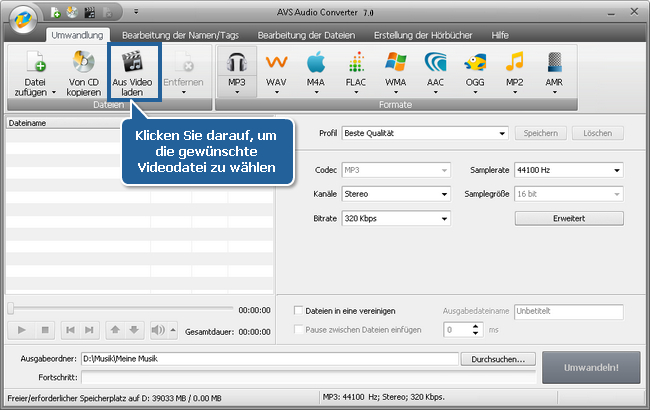
Die Liste mit den unterstützten Formaten kann man hier finden.
 Hinweis
Hinweis: Wenn man den Audiotrack aus einem DVD-Film exportieren möchte, muss man die
VIDEO_TS.IFO-Datei beim Laden der DVD in den AVS Audio Converter wählen.
Nachdem Sie die Videodatei gewählt und auf den Button Öffnen geklickt haben, wird der importierte Audiotrack im Hauptfenster vom AVS Audio Converter erscheinen:
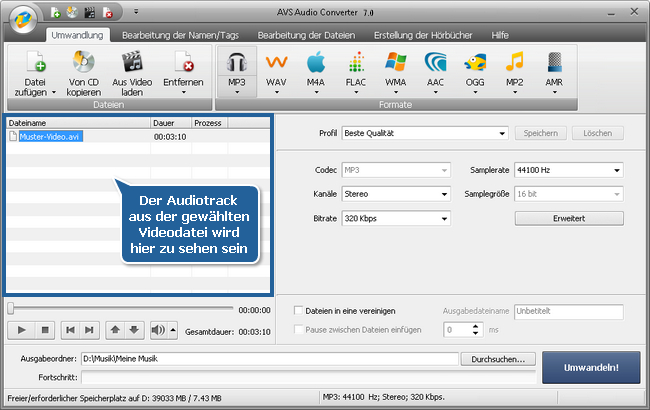
[Nach oben]
Wenn Sie den ganzen Audiotrack brauchen, gehen Sie bitte zum Schritt 4 über.
Und wenn Sie, zum Beispiel, einen fünfminütigen Audioabschnitt, der am Ende des Films zu hören ist, exportieren möchten, muss man den nötigen Teil des Audiotracks markieren und nur dann zum weiteren Schritt übergehen.
Machen Sie Folgendes, um einen Teil des Audiotracks, den Sie exportieren möchten, zu markieren:
- Wechseln Sie zur Registerkarte Bearbeitung der Dateien und klicken Sie zweimal auf ihre Datei. Der Audiotrack wird im Bereich rechts angezeigt:
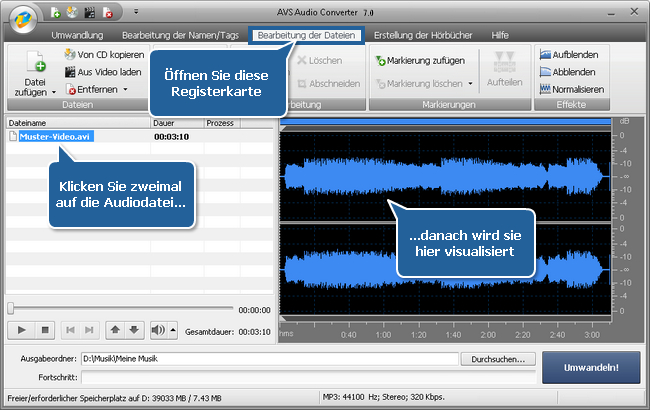
Klicken und ziehen Sie den Cursor im Wellenformbereich, um den Teil des Audiotracks, den Sie behalten möchten, hervorzuheben;
Klicken Sie auf den Button Abschneiden und der ganze Ton außer der Auswahl wird aus dem Audiotrack entfernt.
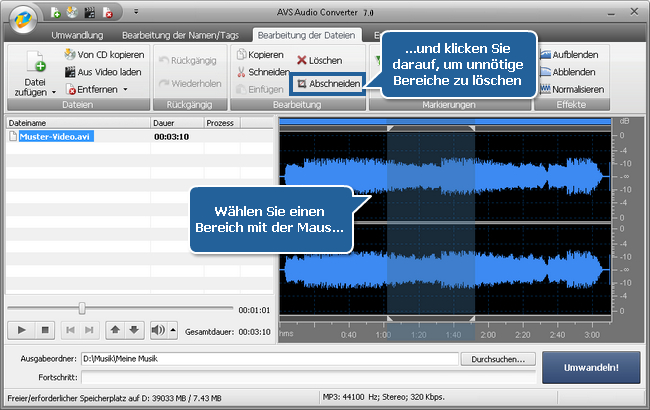
[Nach oben]
Jetzt wechseln Sie zurück zur Registerkarte Umwandlung. Wählen Sie das nötige Format für Ihre Ausgabedatei durch Anklicken des entsprechenden Buttons auf der Leiste Formate:
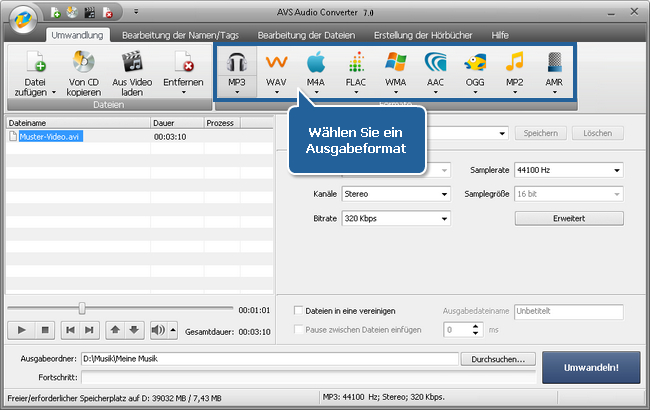
Lesen Sie die Sektion Profileditor der Online-Hilfe, um mehr darüber zu erfahren, wie man die Parameter des Ausgabeformats einstellen kann.
[Nach oben]
Jetzt wählen Sie, wo die resultierende Datei gespeichert wird. Dafür klicken Sie auf den Button Durchsuchen, der rechts vom Feld Ausgabeordner liegt:
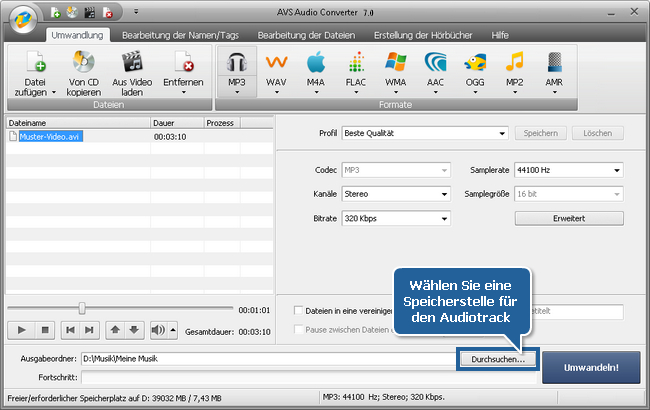
[Nach oben]
Zum Schluss klicken Sie auf den Button Umwandeln! und warten Sie, bis der Prozess abgeschlossen ist. Die Umwandlungszeit hängt von der Dateigröße, den Einstellungen des Ausgabeformats und der Konfiguration Ihres Rechners ab.
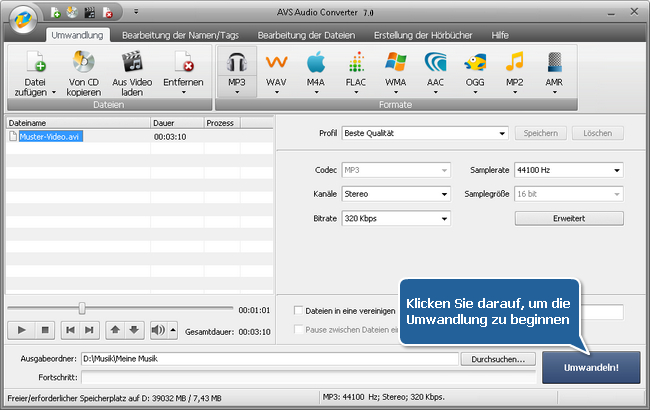
Nach einiger Zeit finden Sie die gerade erstellte Datei im angegebenen Ordner. Viel Spaß beim Zuhören!
[Nach oben]
Version: 9.1.1.597Dateigröße: 49.49 MBPlattformen: Windows 10, 8.1, 8, 7, XP, 2003, Vista
(Mac/Linux nicht unterstützt)
Download
AVS Audio Converter
Die
AVS4YOU-Registrierung erfolgt genauso, als ob Sie ein Produkt von
www.AVS4YOU.com käuflich erwerben und alle anderen Produkte von unserer Website bekommen würden. Das heißt, dass Sie
ALLE ANDEREN Programme mit demselben Registrierungsschlüssel ohne jegliche Einschränkungen oder Gebühren installieren und benutzen können.
Bitte beachten Sie, dass AVS4YOU Programme nicht erlauben, urheberrechtlich geschützte Materialien zu kopieren und benutzt werden können, um eine Sicherheitskopie nur zum persönlichen Gebrauch zu erstellen. Sie können diese Software zum Kopieren der Materialien benutzen, wenn das Urheberrecht bei Ihnen liegt oder Sie eine Kopiergenehmigung vom Urheberrechtsinhaber erhalten haben.